GOM Media Player 2.3.27.5284
За да сте сигурни, че компютърът има добро гледане на видео или слушане на аудио, трябва да се погрижите за инсталираната програма, която ще направи възможно изпълнението на тези задачи колкото е възможно по-комфортно. Един от най-ярките представители на този вид програми е GOM Player, чиито възможности ще бъдат разгледани по-подробно по-долу.
GOM Player е напълно безплатен медиен плейър за компютър, който изпълнява висококачествено възпроизвеждане на аудио и видео, а освен това има и множество уникални функции, които няма да намерите в такива програми.
съдържание
- Хардуерно ускорение
- Подкрепа за много формати
- Преглед на видеоклипа VR
- Скриване на екрана
- Настройка на видеоклипа
- Аудио настройка
- Задаване на субтитри
- Управление на възпроизвеждането
- плейлист
- Прилагане на Skins
- Информация за файла
- Настройване на клавишни комбинации и жестове
- Задайте рамка като десктоп тапет
- Изпълнение на действие след завършване на възпроизвеждането
- Промяна на пропорциите
- Предимства на GOM Player:
- Недостатъци на GOM Player:
- Изтеглете GOM Player безплатно
- Въпроси и отговори
Хардуерно ускорение
За да може GOM Player да консумира по-малко системни ресурси по време на операцията, като по този начин не се отрази на производителността на компютъра, по време на инсталирането на програмата ще бъдете помолени да настроите хардуерното ускорение.
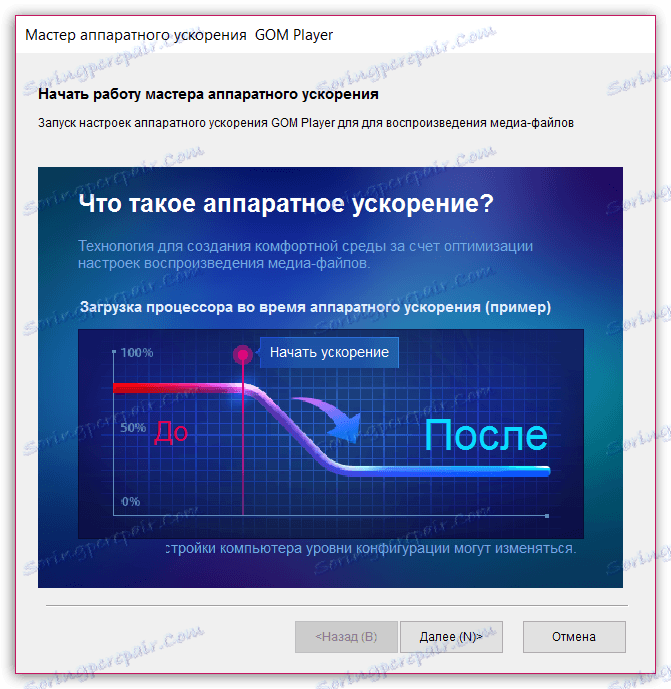
Подкрепа за много формати
Подобно на много подобни програми за мултимедийни плейъри, например, PotPlayer , GOM Player поддържа огромен брой аудио и видео формати, повечето от които се отварят безопасно.
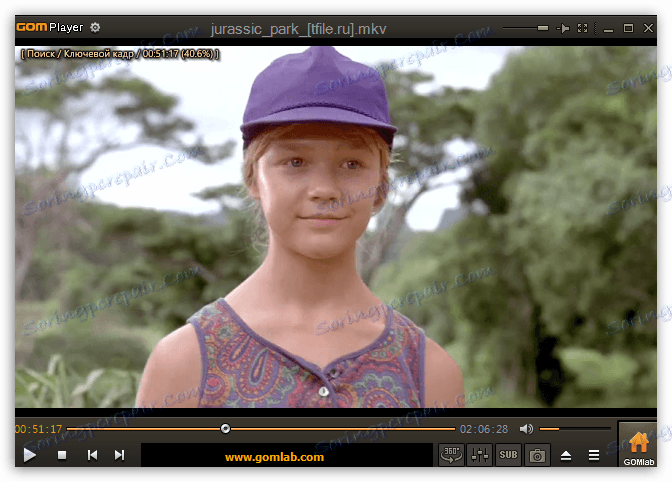
Преглед на видеоклипа VR
Интересът към виртуалната реалност показва все повече и повече потребители. Ако обаче нямате поне най-простите точки на Google картон, помогнете да се потопите във виртуалната реалност ще позволи и GOM Player. Просто изтеглете съществуващия файл от 360 VR видео към програмата и го прегледайте, като се движите с мишката или клавиатурата.
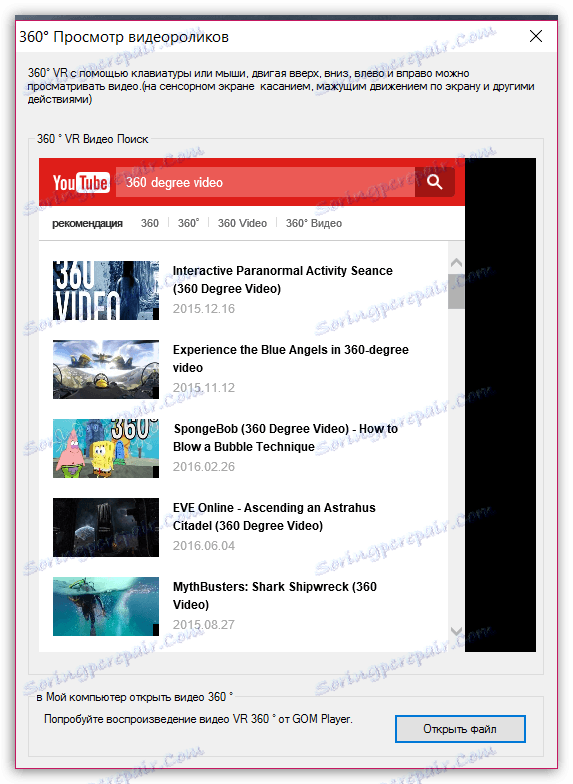
Скриване на екрана
Ако по време на възпроизвеждането на видеоклипове е необходимо да направите екранна снимка и да запазите получения кадър като изображение на компютъра, тази задача ще може да се справи с GOM плейъра, като използва специалния бутон в самата програма и комбинация от горещи клавиши (Ctrl + E).
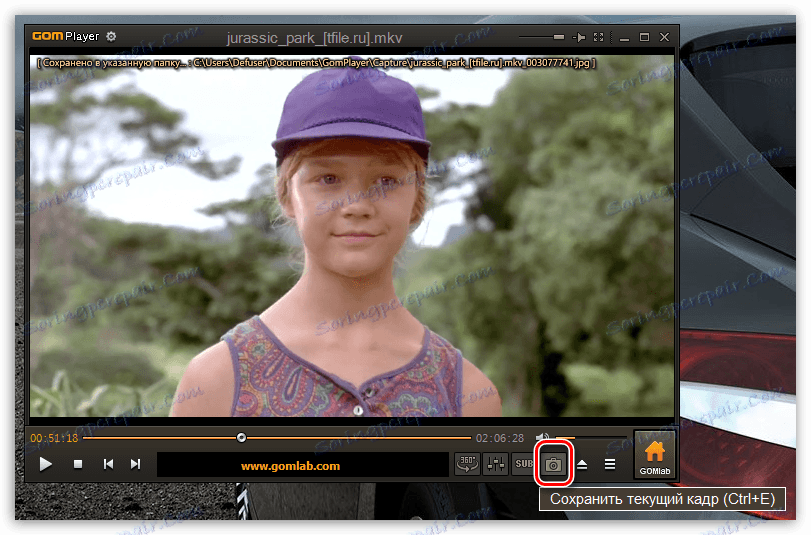
Настройка на видеоклипа
Ако цветът във видеото не ви е подходящ, можете сами да премахнете този проблем, като редактирате яркостта, контраста и наситеността според вашия вкус.

Аудио настройка
За да постигнете желания звук, програмата се реализира като 10-лентов еквалайзер, с който настройвате звука до най-малък детайл и има готови варианти със зададените настройки на еквалайзера.
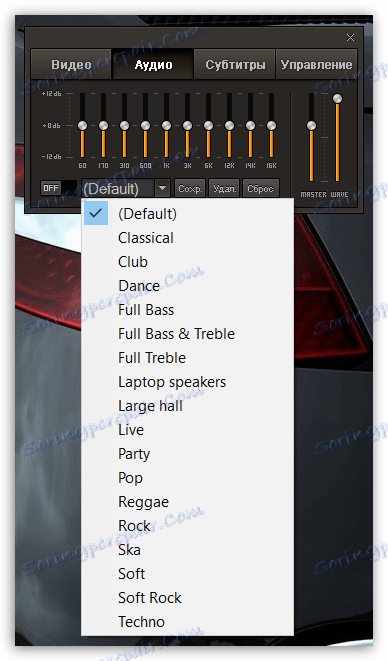
Задаване на субтитри
В отделно контролно меню на GOM Player можете бързо да коригирате работата на субтитрите, като промените размера, скоростта на прехода, местоположението, цветовете, езика или изтеглите файл със субтитри, ако те напълно липсват.
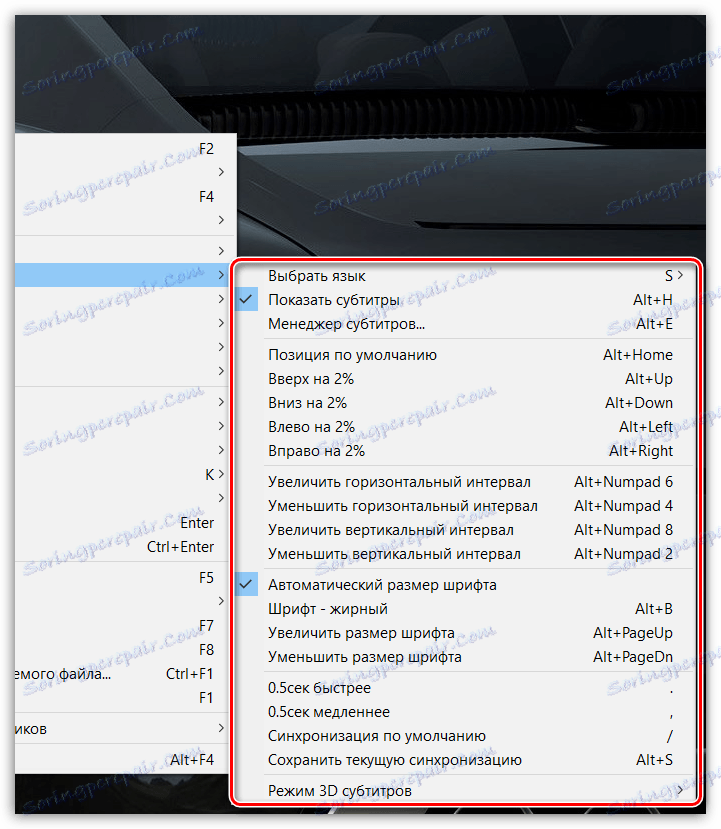
Управление на възпроизвеждането
Удобно се движите между видеозаписите и също така променяте скоростта на възпроизвеждане чрез малкия удобен контролен панел.

плейлист
За да можете да възпроизвеждате няколко аудио записи или видеоклипове, създайте така наречен плейлист, който ще включва списък на всички файлове, от които се нуждаете.
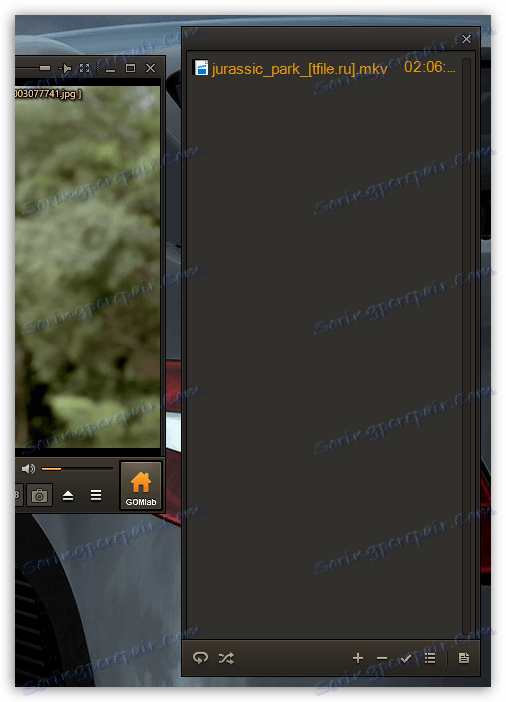
Прилагане на Skins
Можете да промените интерфейса на програмата, като използвате нови кожи. В допълнение към вече вградените кожи, имате възможност да изтегляте нови теми.
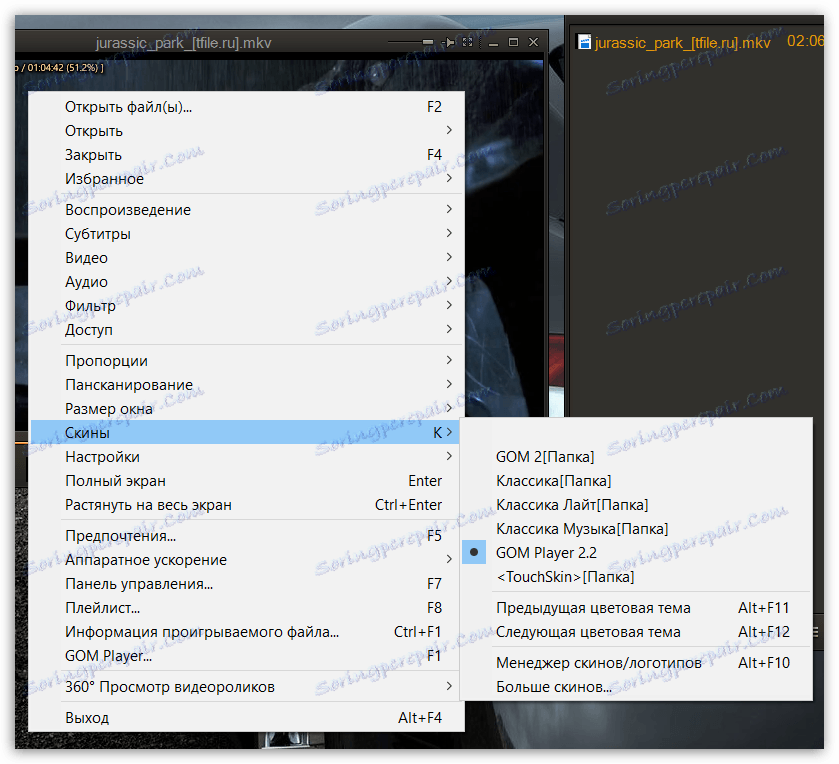
Информация за файла
Получете подробна информация за възпроизвеждания файл, като формат, размер, използван кодек, битрейт и др.
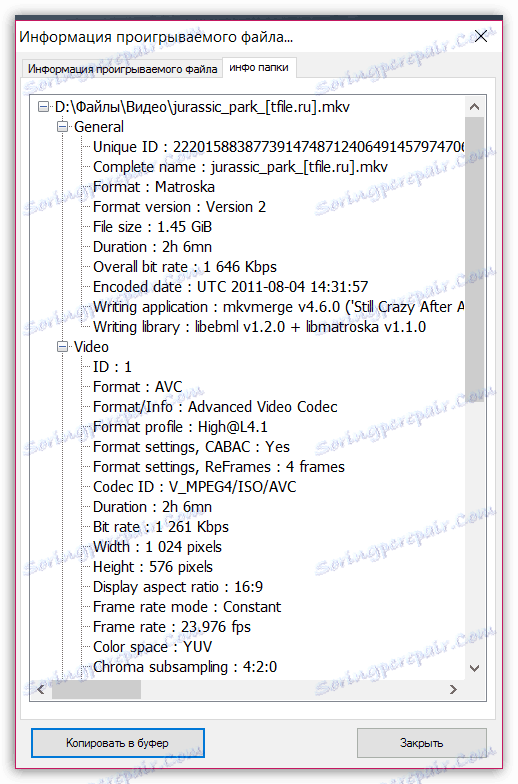
Настройване на клавишни комбинации и жестове
В допълнение към задаването на клавишни комбинации можете да персонализирате жестове за мишката или сензора, за да се придвижите бързо към конкретно действие на програмата.
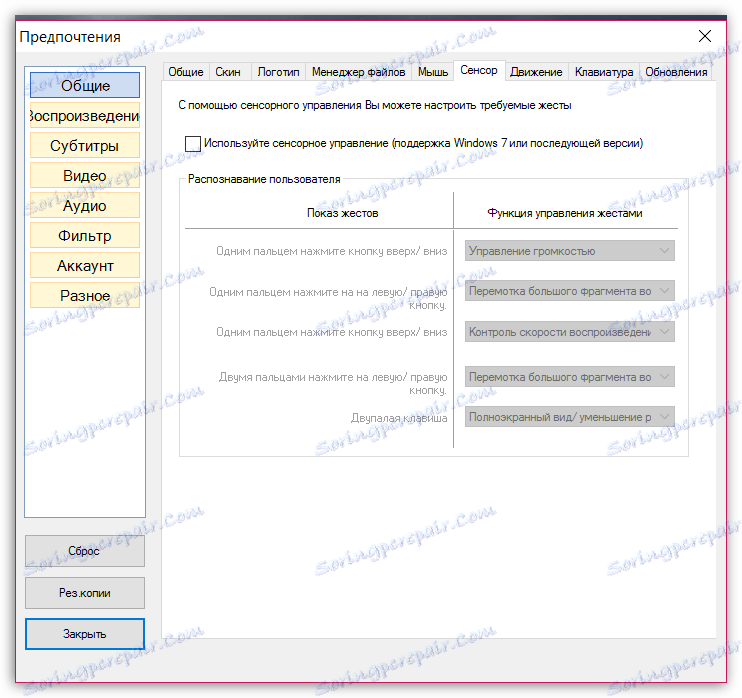
Задайте рамка като десктоп тапет
Доста интересна функция, която ви позволява да заснемете кадър от видеоклипа и веднага да го инсталирате като тапет за вашия работен плот.
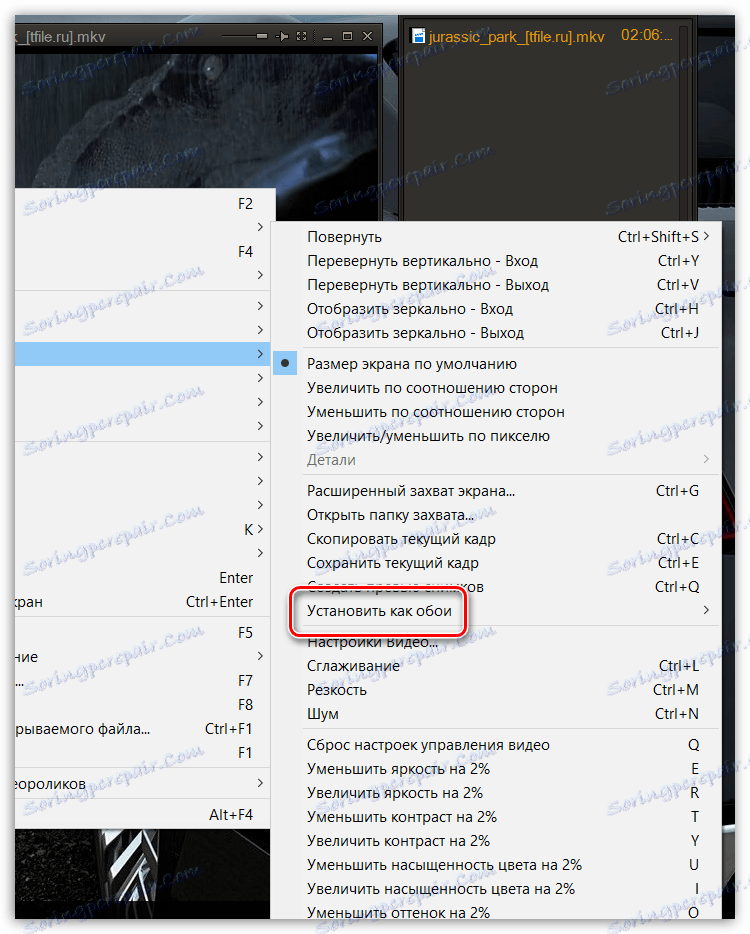
Изпълнение на действие след завършване на възпроизвеждането
Удобна функция, която ви позволява да не седите на компютъра до последната. Просто въведете настройките, например, че след завършване на филма програмата автоматично прекратява компютъра.
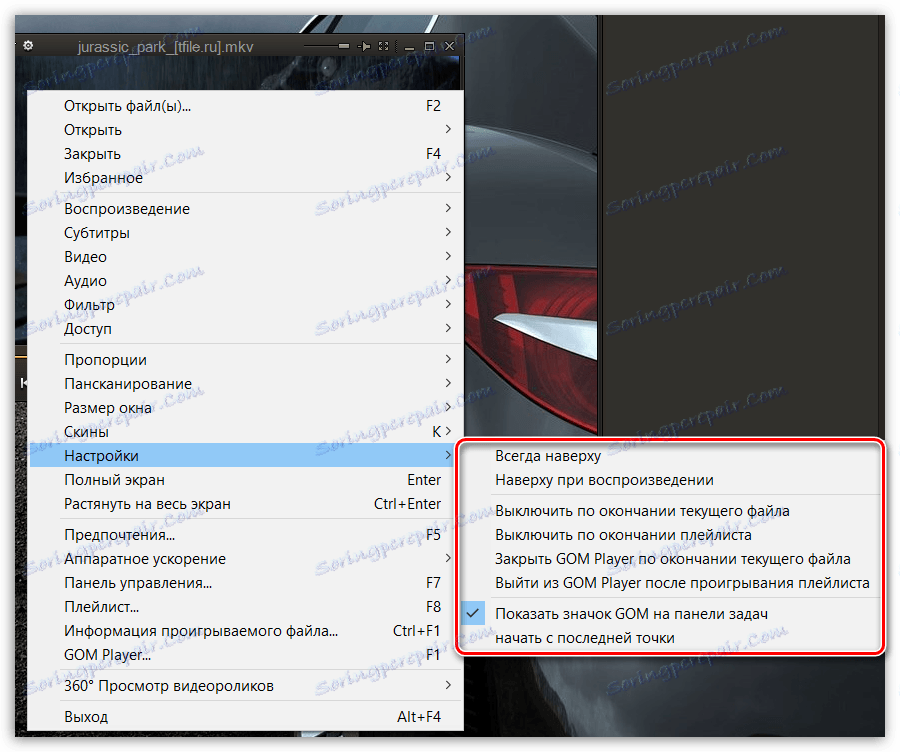
Промяна на пропорциите
Променете пропорциите на екрана, променете ги според размера на монитора, резолюцията на видеоклипа или вашите предпочитания.
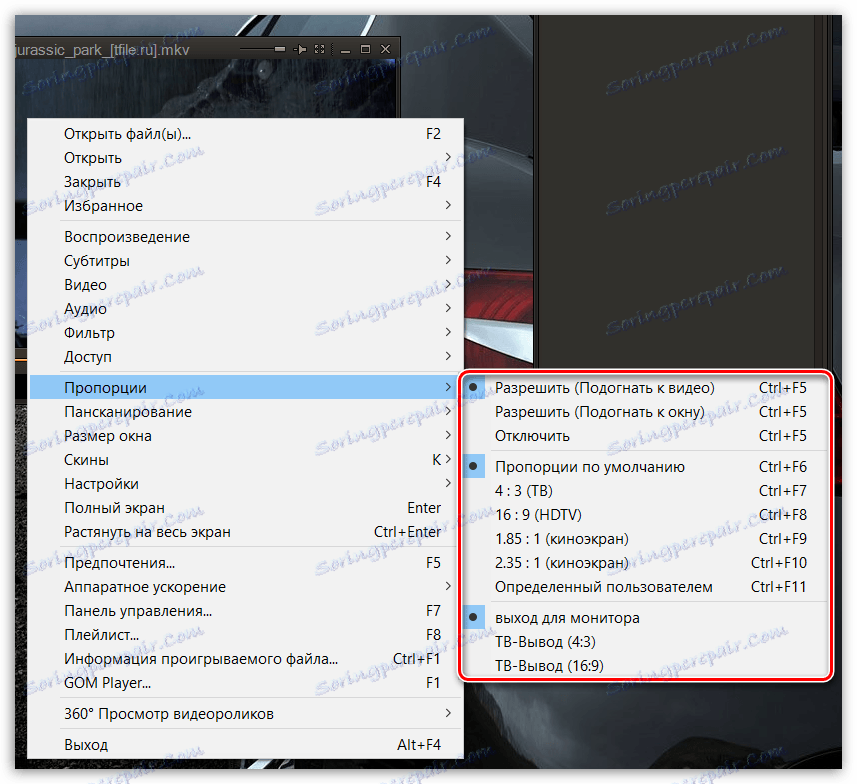
Предимства на GOM Player:
1. Модерен интерфейс, който е достатъчно удобен за навигация;
2. Програмата дава малко натоварване на ресурсите на компютъра поради функцията за хардуерно ускорение;
3. Интерфейсът на програмата на руски език;
4. Висока функционалност на медийния плейър, позволявайки ви да персонализирате всеки детайл;
5. Програмата е напълно безплатна.
Недостатъци на GOM Player:
1. Ако в плейъра няма файлове, които да се възпроизвеждат, на екрана се показват реклами.
GOM Player е друг представител на функционалните играчи, които определено заслужават внимание. Програмата се поддържа активно от програмиста, което ви позволява да получавате нови функции и подобрения с почти всяка нова актуализация.
Изтеглете GOM Player безплатно
Изтеглете последната версия на програмата от официалния сайт